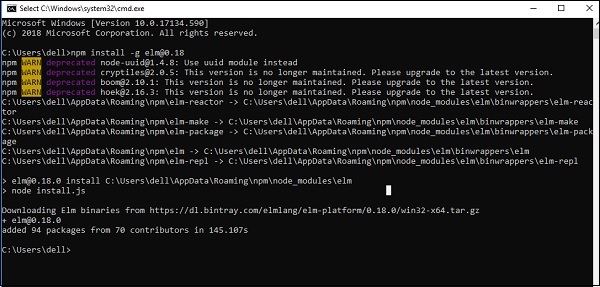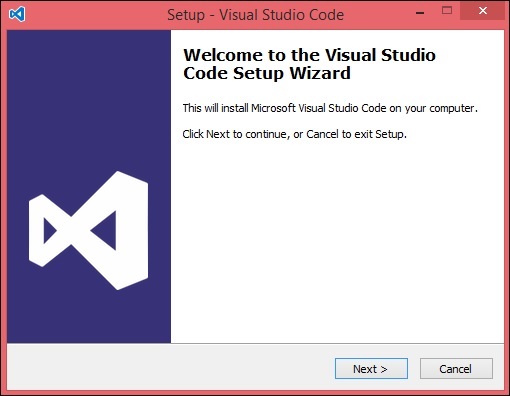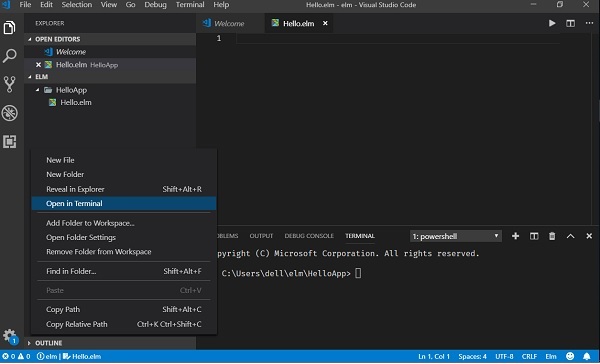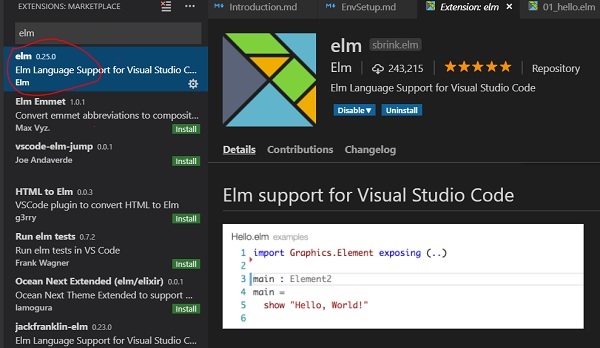В этой главе рассматриваются шаги по установке Elm на платформах Windows, Mac и Linux.
Настройка локальной среды
Рассмотрите шаги, показанные ниже, чтобы установить Elm в вашей локальной среде.
Шаг 1 — Установить узел
Поскольку elm скомпилирован в JavaScript, на целевом компьютере должен быть установлен узел . Обратитесь к курсу TutorialsPoint NodeJS за инструкциями по настройке узла и npm.
Шаг 2 — Установите вяз
Выполните следующую команду в терминале, чтобы установить elm. Обратите внимание, что стабильная версия elm была 0,18 на момент написания этого курса.
npm install -g elm@0.18
После установки выполните следующую команду, чтобы проверить версию Elm.
C:\Users\dell>elm --version 0.18.0
Шаг 2 — Установите редактор
Используемая здесь среда разработки — Visual Studio Code (платформа Windows).
Visual Studio Code — это IDE с открытым исходным кодом от Visual Studio. Он доступен для платформ Mac OS X, Linux и Windows. VSCode доступен на
https://code.visualstudio.com/.
Установка на Windows
В этом разделе мы обсудим шаги по установке Elm в Windows.
Загрузите https://code.visualstudio.com/. для Windows.
Дважды щелкните файл VSCodeSetup.exe, чтобы запустить процесс установки. Это займет всего минуту.
Вы можете напрямую перейти к пути к файлу, щелкнув правой кнопкой мыши Файл → Открыть в командной строке. Аналогично, опция «Показать в проводнике» показывает файл в проводнике.
Установка в Mac OS X
Руководство по установке Visual Studio Code для Mac OS X можно найти на VSCode Installation-MAC .
Установка в Linux
Руководство по установке Visual Studio Code Linux для Linux можно найти по адресу VSCode Installation-Linux .
Шаг 4 — Установите удлинитель вяза
Установите удлинитель вяза в VSCode, как показано ниже.
Elm REPL
REPL расшифровывается как Read Eval Print Loop. Он представляет собой компьютерную среду, такую как консоль Windows или оболочка Unix / Linux, где вводится команда, и система отвечает выводом в интерактивном режиме.
Elm поставляется в комплекте со средой REPL. Он выполняет следующие задачи —
-
Read — читает вводимые пользователем данные, анализирует их в структуру данных elm и сохраняет в памяти.
-
Eval — берет и оценивает структуру данных.
-
Печать — печать результата.
-
Loop — Повторяет указанную выше команду до выхода пользователя. Используйте команду: выход для выхода из REPL и возврата к терминалу.
Read — читает вводимые пользователем данные, анализирует их в структуру данных elm и сохраняет в памяти.
Eval — берет и оценивает структуру данных.
Печать — печать результата.
Loop — Повторяет указанную выше команду до выхода пользователя. Используйте команду: выход для выхода из REPL и возврата к терминалу.
Простой пример добавления двух чисел в REPL показан ниже —
Откройте терминал VSCode и введите команду elm REPL.
Терминал REPL ждет, пока пользователь не введет какой-либо ввод. Введите следующее выражение 10 + 20. Среда REPL обрабатывает ввод, как показано ниже —
Читает числа 10 и 20 от пользователя.
Оценивает с помощью оператора +.
Результат печати 30.
Циклы для следующего пользовательского ввода. Здесь мы выходим из цикла.